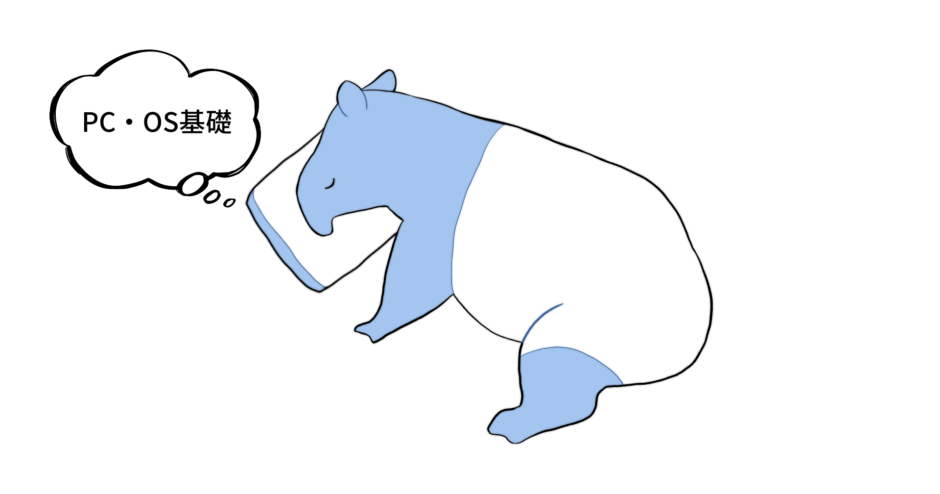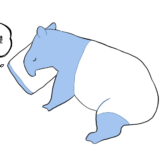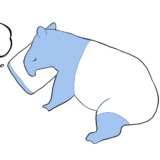Windows PCでExcelなどのファイルを印刷する際、片面印刷あるいは両面印刷がデフォルトになっていて、都度切り替えるのが面倒ということはないでしょうか?
この記事では片面/両面印刷の設定を含む、プリンタごとの印刷初期設定変更方法をご紹介します。
プリンタの印刷初期設定変更方法
1.まずは、Windowsの設定から「デバイス」をクリックします。
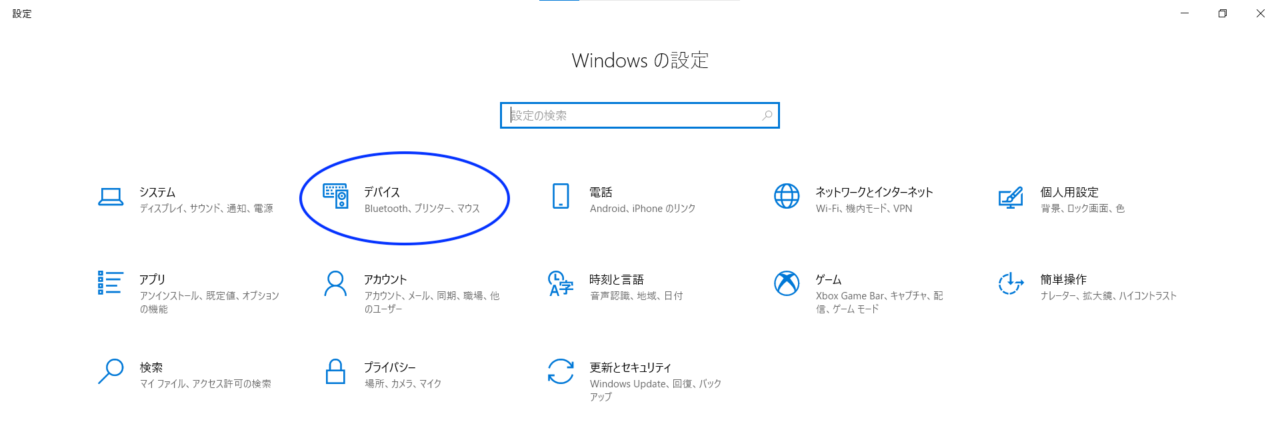
2.左のメニューから「プリンターとスキャナー」を選択し、右側の「プリンターとスキャナー」の中からファイルの印刷に使うプリンターを選択し、「管理」をクリックします。
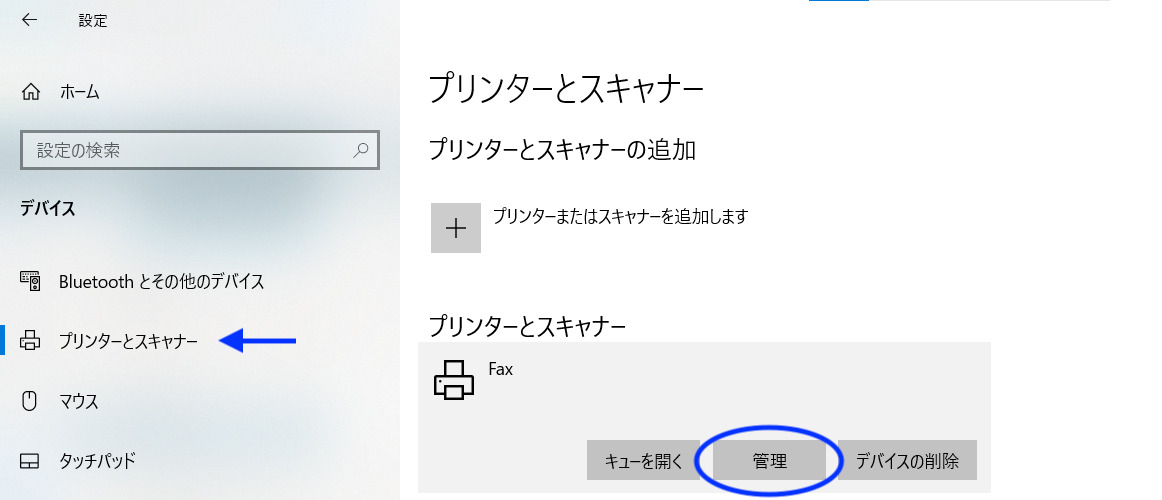
3.デバイスの管理画面で、「印刷設定」をクリックします。そうするとプリンターごとに異なる印刷設定画面が開き、片面/両面印刷含む様々な初期設定が変更できます。
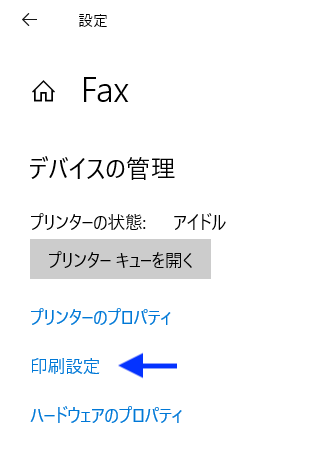
最後に
印刷の都度、設定を確認するのは面倒ですし、誤った形で印刷してしまいやり直すのは資源の無駄ですよね。
地味な部分ですが、自分の望む形で印刷形式が提案されない・プリンターを新調したなどの場合は初期設定を確認することをおすすめします。
以上、最後までお読みいただきありがとうございました。
リモートやフレックスなど快適な働き方に興味のある方は↓の記事もおすすめです。
 リモートやフレックスなど快適な働き方にフォーカスした転職サイトとは?
リモートやフレックスなど快適な働き方にフォーカスした転職サイトとは?